|
Etape 1
-
Créez un raccourci dossier réseau.
-
Numérisez un document via le raccourci. Pour plus d'informations, reportez-vous à la section
Numérisation vers un dossier réseau
.
Pouvez-vous numériser un document et l'enregistrer dans un dossier réseau ?
|
Le problème est résolu.
|
Passez à l'étape 2.
|
|
Etape 2
Assurez-vous que le chemin et le format du dossier réseau sont corrects. Par exemple,
//
server_hostname
/foldername/path
, où
server_hostname
est un nom de domaine complet (FQDN) ou une adresse IP.
Le chemin et le format du dossier réseau sont-ils corrects ?
|
Passez à l'étape 3.
|
Passez à l'étape 4.
|
|
Etape 3
Assurez-vous de disposer de l'autorisation d'accès en écriture au dossier réseau.
Pouvez-vous numériser un document et l'enregistrer dans un dossier réseau ?
|
Le problème est résolu.
|
Passez à l'étape 4.
|
|
Etape 4
Mettez à jour le raccourci du dossier réseau.
-
Ouvrez un navigateur Web, puis saisissez l'adresse IP de l'imprimante dans le champ d'adresse.
Remarques :
-
Voir l'adresse IP de l'imprimante sur l'écran d'accueil. L'adresse IP apparaît sous la forme de quatre séries de chiffres séparées par des points, par exemple 123.123.123.123.
-
Si vous utilisez un serveur proxy, désactivez-le temporairement pour charger correctement la page Web.
-
Cliquez sur
Raccourcis
, puis sélectionnez un raccourci.
Remarque :
Si vous avez plusieurs types de raccourcis, sélectionnez
Dossier réseau
.
-
Dans le champ Chemin de partage, saisissez le chemin du dossier réseau.
Remarques :
-
Si votre chemin de partage est
\\server_hostname\foldername\path
, saisissez
//server_hostname/foldername/path
.
-
Veillez à utiliser des barres obliques lorsque vous saisissez le chemin de partage.
-
Dans le menu Authentification, sélectionnez votre méthode d'authentification.
Remarque :
Si l'option Authentification est définie sur Utiliser le nom d'utilisateur et mot de passe attribués, saisissez vos informations d'identification dans les champs Nom d'utilisateur et Mot de passe.
-
Cliquez sur
Enregistrer
.
Pouvez-vous numériser un document et l'enregistrer dans un dossier réseau ?
|
Le problème est résolu.
|
Passez à l'étape 5.
|
|
Etape 5
Assurez-vous que l'imprimante et le dossier réseau sont connectés au même réseau.
Pouvez-vous numériser un document et l'enregistrer dans un dossier réseau ?
|
Le problème est résolu.
|
Contactez
l'assistance clientèle
.
|
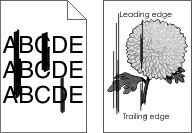
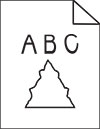
 .
.
 ATTENTION—RISQUE DE BLESSURE :
ATTENTION—RISQUE DE BLESSURE :